Aplikasi ShutDown Dengan Visual Studio 2010
APLIKASI
SHUTDOWN
1 1. New -> project
2.save dengan nama aplikasi shut
down , lalu tekan OK
3.maka setelah di simpan , akan
muncul from 1 .
seperti ini :
seperti ini :
4. kita akan menggunakan
Radiobutton yang ada pada menu toolbox , kita akan menggukan 3 RadioButton .
5 . kita akan menggunakan 1 tombol
button .
6 . mengubah text yang ada pada
radiobutton dan button .
Radiobutton 1 diubah menjadi shut
down
Radiobutton 2 diubah menjadi
restart
Radiobutton 3 diubah menjadi log
off
Button 1 diubah menjadi OK
7. mengubah name pada radiobutton
dan button
Radiobuttun 1 / Shut Down
menjadi RbShutDown
Radiobutton 2 / Restart menjadi
RbRestart
Radiobutton 3 / Log off menjadi
RbLogoff
Button 1 / OK menjadi Btnok
8.klik doubble OK , untuk memberi kode di button OK .
setelah terbuka maka tampilannya akan seperti ini :
9. masukan kode ini “
If RbLogoff.Checked = False
And RbShutDown.Checked = False And
RbRestart.Checked = False Then MsgBox("pilih
opsi") : Exit Sub
If RbLogoff.Checked = True
Then
Shell("shutdown -l -f -t 0")
ElseIf RbShutDown.Checked = True
Then
Shell("shutdown -s -f -t 0")
ElseIf RbRestart.Checked = True
Then
Shell("shutdown -r -f -t 0")
End If
”
10.setelah selesai save (Ctrl + S ) , dan coba jalankan deng
mengklik tombol ini :
11.Dan tampilan yang akan keluar akan seperti ini :
Jika diklik shutdown lalu klik tombol OK maka akan
tershutdown .


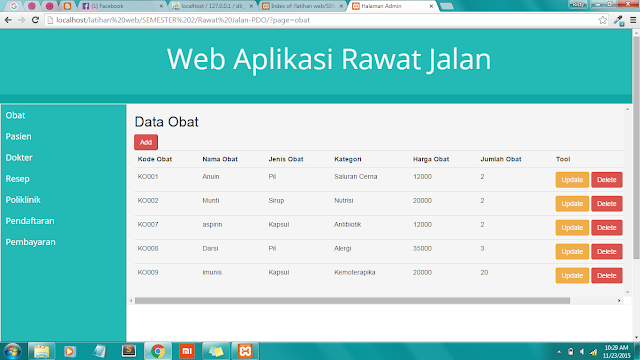

Comments
Post a Comment